Índice da página
Clonar seu disco é crucial ao atualizar sua mídia de armazenamento. Às vezes, você pode ter que lidar com o status de drenagem " clone de disco lento ". O processo pode demorar mais do que o normal, e as transferências de dados podem às vezes ser incompletas, deixando você com arquivos corrompidos. Você pode evitar esse problema de muitas maneiras para ver se a clonagem de HDD para SSD é bem-sucedida e se todos os dados estão seguros. A EaseUS apresenta maneiras de clonar um disco rígido de forma rápida e segura, guiando você por cada etapa.
Como consertar o clone de disco lento do Windows 11/10/8/7
Há muitas maneiras de consertar clonagem lenta de disco. A seguir estão quatro maneiras seguras de superar transferências lentas de dados:
- Correção 1. Espere pacientemente
- Correção 2. Use uma conexão SATA
- Correção 3. Desabilite aplicativos em segundo plano
- Correção 4. Substitua o disco de destino
Correção 1. Espere pacientemente
A clonagem de disco geralmente leva tempo. Você pode gerenciar uma clonagem de disco lenta esperando pacientemente. Coloque tudo em ordem e faça uma pausa enquanto os dados são transferidos de uma unidade para outra. Este método é melhor se você não precisa usar o novo disco com urgência, pois levará tempo.
Correção 2. Use uma conexão SATA
Você pode clonar seu disco rígido usando uma conexão PATA paralela ATA, também conhecida como IDE , ou SATA . A principal vantagem da conexão PATA é que você pode executar multitarefas. No entanto, ela não é tão rápida quanto a conexão SATA. Você pode alternar para essa conexão se estiver enfrentando um problema de "clone de disco lento". Aqui estão as etapas para clonagem com uma conexão de cabo SATA .
Etapa 1. Conecte o disco rígido ao PC por meio de um cabo USB para SATA.
Etapa 2. Reinicie seu dispositivo e entre na configuração do BIOS. Você pode acessar a configuração do BIOS pressionando DEL ou F2 para Acer, ASUS e Lenovo - pressione F10 para HP e F12 para Dell ou Toshiba. Consulte o manual do usuário do seu PC para obter instruções sobre como entrar no BIOS.
Etapa 3. Vá para "Advanced Settings", depois "SATA Configuration", onde você altera o modo para IDE. Salve as alterações e saia da configuração do BIOS.

Etapa 4. Reinicie seu PC e continue com a clonagem do disco. O processo será significativamente mais rápido.
Correção 3. Desabilite aplicativos em segundo plano
Programas rodando em segundo plano durante o processo de clonagem podem levar a um consumo extra de CPU, deixando você mais lento. Uma solução é parar esses aplicativos temporariamente até terminar de clonar seu disco rígido. Você pode fazer isso acessando as configurações do seu Gerenciador de Tarefas da seguinte forma:
Etapa 1. Clique com o botão direito do mouse no menu Iniciar e escolha "Gerenciador de Tarefas".
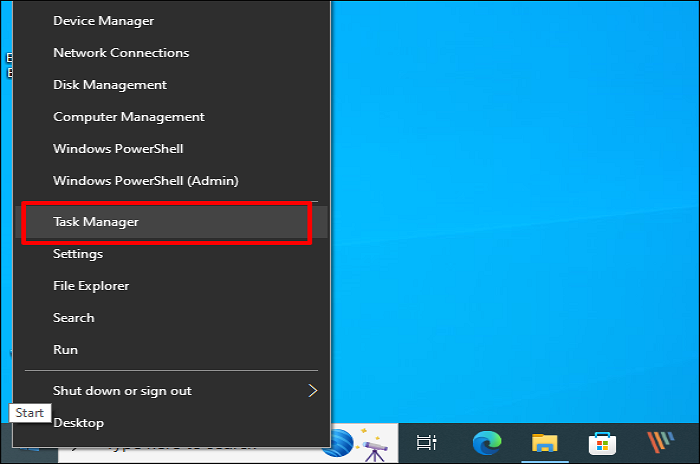
Etapa 2. Navegue até a aba "Processos" quando a janela do Gerenciador de Tarefas abrir.
Etapa 3. Encontre o processo ou aplicativo em segundo plano que está consumindo uma porcentagem maior da sua memória ou CPU. Clique com o botão direito nele e selecione "Finalizar tarefa". Isso interromperá a execução do processo.
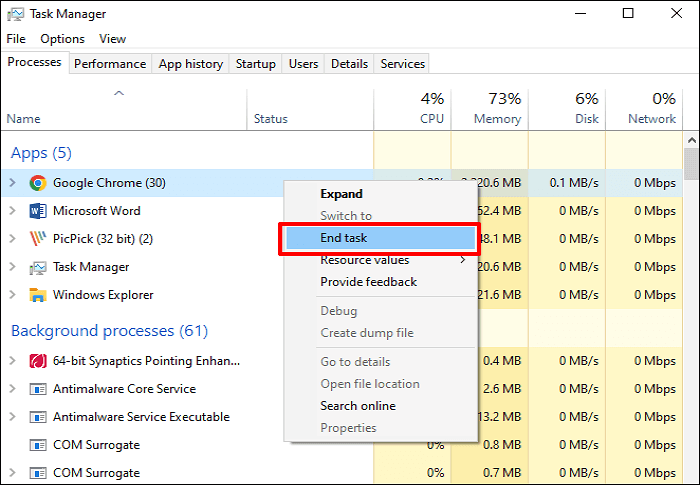
Etapa 4. A velocidade de clonagem do seu disco rígido melhorará quando você desativar as tarefas em segundo plano.
Correção 4. Substitua o disco de destino
O disco de destino pode ser a causa da clonagem lenta. O problema pode ser baixo armazenamento, danos ou incompatibilidade do sistema. Você pode substituí-lo por um bom disco seguindo os seguintes passos.
Etapa 1. Obtenha uma nova unidade, de preferência um SSD. Certifique-se de que ela esteja totalmente funcional e seja compatível com seu sistema. Você também pode usar um HDD se ele estiver ao seu alcance e não for lento para ler e gravar .

Etapa 2. Conecte a unidade ao seu PC por meio de um cabo SATA.

Etapa 3. Inicie o processo de clonagem novamente. A velocidade melhorará se o novo disco estiver funcionando corretamente.
Compartilhe esta publicação nas redes sociais para ajudar outras pessoas a clonar um disco rígido de forma fácil e rápida!
Clonar disco rígido com o software de clonagem de disco mais fácil
Você pode contornar um processo lento de clonagem de disco usando um software de clonagem de disco estável. O EaseUS Disk Copy é a resposta definitiva para suas necessidades de clonagem de disco. É um utilitário estável que transferirá seus dados de uma unidade para outra em velocidades impressionantes. O EaseUS Disk Copy é uma ferramenta segura que garante 100% de integridade do arquivo após a clonagem.
Você pode apreciar a conveniência desta ferramenta, que entra em jogo em vários aspectos. Por exemplo, ela pode transferir dados de um SSD para outro sem perder dados e reinstalar o Windows. O EaseUS Disk Copy é totalmente compatível com todos os discos rígidos de diferentes fabricantes. Seu algoritmo de clonagem avançado pode ajudá-lo a clonar um disco rígido rapidamente com 3 etapas e copiar um disco rígido bit por bit se houver setores defeituosos.
Baixe o EaseUS Disk Copy agora se você deseja migrar arquivos sem complicações entre várias mídias de armazenamento.
Aviso prévio:
- A "Cópia setor por setor" solicita que o tamanho do seu disco de destino seja pelo menos igual ou maior que o do disco de origem. Deixe esse recurso desmarcado se desejar clonar um disco rígido maior para um disco rígido menor.
- Todos os dados no disco de destino serão completamente apagados, então tome cuidado.
Etapa 1. Para começar a copiar/clonar um disco inteiro para outro, escolha este disco como o disco de origem em "Modo de disco" e clique em "Avançar".
Etapa 2. Escolha o outro disco como disco de destino.
Etapa 3. Verifique o layout do disco dos dois discos. Você pode gerenciar o layout do disco de destino selecionando "Autofit the disk", "Copy as the source" ou "Edit disk layout".
- "Ajustar automaticamente o disco" faz algumas alterações por padrão no layout do disco de destino para que ele possa funcionar em seu melhor estado.
- "Copiar como fonte" não altera nada no disco de destino e o layout é o mesmo do disco de origem.
- "Editar layout do disco" permite que você redimensione/mova manualmente o layout da partição neste disco de destino.
Marque a opção "Marcar a opção se o destino for SSD" para colocar seu SSD em seu melhor desempenho.
Uma mensagem aparece agora, avisando que os dados serão perdidos. Por favor, confirme esta mensagem clicando em "OK" e depois clique em "Next".
Etapa 4. Clique em "Continuar" para executar oficialmente a tarefa.
Por que a clonagem de disco é muito lenta no PC
A migração de dados de uma unidade para outra é uma ocorrência comum. Você pode fazer isso eficientemente por meio da clonagem de disco . Esse processo é mais confiável do que copiar e colar, pois permite copiar partições de disco e seus atributos. Às vezes, é possível encontrar um processo lento de clonagem de disco. Isso pode acontecer devido aos seguintes motivos:
- Saúde do disco: saúde do disco comprometida (após uso prolongado do disco ) afeta muito a transferência de arquivos. Na maioria das vezes, o problema está no disco de origem , que pode estar fora de serviço ou conter seções corrompidas.
- A conexão: o link entre o PC e os discos pode impactar as velocidades de clonagem. Por exemplo, USB 2.0 é tipicamente mais lento do que versões mais novas como SATA ou USB 3.0. As conexões da unidade também podem ser instáveis
- A saúde do PC: você pode encontrar problemas de clonagem ao trabalhar com um PC com defeito. Vírus, danos de hardware, aplicativos em segundo plano em execução ou software desatualizado podem arrastar os processos do PC, resultando em uma situação de "clonagem de disco lenta".
- O software de clonagem: se você usa um software de clonagem de disco , o problema pode estar nele. Ele pode estar desatualizado, ou sua versão pode ser incompatível com o sistema do seu PC.
- Tamanho e complexidade dos dados: a clonagem de disco pode ser lenta se o tamanho dos dados for muito grande ou complexo. Grandes capacidades de dados normalmente levam mais tempo, especialmente se a clonagem for feita por métodos tradicionais.
Resumindo
A clonagem lenta de disco é uma eventualidade que você deve evitar, especialmente se você precisa urgentemente clonar seus dados. Existem várias maneiras de evitar esse problema, como usar cabos mais rápidos, trabalhar no seu PC e obter unidades compatíveis. O EaseUS Disk Copy é uma maneira garantida de clonar seu disco rígido de forma rápida e segura.
O software tem uma arquitetura estável que permite lidar com arquivos grandes rapidamente. Ele é totalmente compatível com todas as versões do Windows e pode migrar sistemas operacionais. Baixe a ferramenta do site e escolha um plano de assinatura confortável para aproveitar ao máximo.
Perguntas frequentes sobre clonagem de disco tão lenta
A seguir estão as perguntas mais frequentes sobre clonagem de disco lento.
1. Quanto tempo demora a clonagem de disco?
O processo inteiro pode durar de alguns minutos a algumas horas. Isso varia muito com base no tamanho dos dados que você está clonando e na ferramenta. Experimente uma ferramenta de clonagem eficiente como o EaseUS Disk Copy para reduzir a duração do seu clone. Esta ferramenta é rápida e garante a segurança dos seus dados antes e depois da clonagem.
2. Por que meu clone da unidade C do Windows 10 está tão lento?
Seu clone de unidade C do Windows 10 pode arrastar devido a vários problemas. O problema pode ser conexões de unidade instáveis, integridade ruim do computador ou da unidade ou aplicativos em segundo plano em execução. Verifique o uso da CPU e da memória e as conexões e desabilite os aplicativos em segundo plano para restaurar a velocidade do seu sistema.
3. Por que um SSD demoraria tanto para clonar?
Um SSD pode levar mais tempo para clonar devido à saúde ruim do PC, aplicativos em segundo plano em execução e memória insuficiente. Também pode ser devido à conectividade fraca ou lenta, especificamente usando cabos mais antigos como USB 2.0.
4. Posso usar meu computador enquanto clono o disco?
Sim, você pode usar seu computador enquanto clona seu disco. No entanto, se seu trabalho for exigente, isso pode tornar a clonagem mais lenta, aumentando o risco de erros de transferência de dados.
Esta página foi útil? Seu apoio é importante para nós!

EaseUS Disk Copy
EaseUS Disk Copy é uma ferramenta de clonagem e migração de HD/SSD bem projetada e muito fácil de usar, que deve ser ideal para quem deseja migrar rápida e facilmente um disco de sistema existente para um novo disco (ou unidade SSD recém-instalada ) com o mínimo de configuração necessária.
-
Atualizado por
"Obrigada por ler meus artigos. Espero que meus artigos possam ajudá-lo a resolver seus problemas de forma fácil e eficaz."…Leia a biografia completa -
Escrito por
"Obrigado por ler meus artigos, queridos leitores. Sempre me dá uma grande sensação de realização quando meus escritos realmente ajudam. Espero que gostem de sua estadia no EaseUS e tenham um bom dia."…Leia a biografia completa
EaseUS Disk Copy

Ferramenta de clonagem dedicada para atender a todas as suas necessidades de clonagem de sistema, disco e partição.
Postagens populares
Mais recente
![]()
Mais recente
![]()
Mais recente
![]()
Mais recente
![]()
Mais recente
![]()
Tópicos interessantes













